 Casi todo lo que puede hacer sobre una imagen en GIMP se puede deshacer. Puede deshacer la acción más reciente escogiendo Editar → Deshacer desde el menú de la imagen, pero esto se hace tan a menudo que realmente debería memorizar el atajo de teclado, Ctrl+Z.
Casi todo lo que puede hacer sobre una imagen en GIMP se puede deshacer. Puede deshacer la acción más reciente escogiendo Editar → Deshacer desde el menú de la imagen, pero esto se hace tan a menudo que realmente debería memorizar el atajo de teclado, Ctrl+Z.El deshacer puede a su vez deshacerse. Luego de haber deshecho una acción, puede rehacerla escogiendo Editar → Rehacer del el menú de la imagen, o usando el atajo de teclado, Ctrl+Y. A menudo es útil juzgar el efecto de una acción deshaciéndola y rehaciéndola repetidamente. Esto usualmente se realiza muy rápido, y no consume recursos extra, ni altera el histórico de deshacer. Así que no se produce daño al hacer esto.
Atención:
Si deshace una o más acciones y luego opera sobre la imagen de cualquier forma, excepto deshaciendo o rehaciendo, ya no será posible rehacer dichas acciones: se perderán para siempre. La solución , si esto le supone un problema, es duplicar la imagen y luego operar sobre la copia, (no sobre el original, porque el histórico de deshacer/rehacer no se copia cuando se duplica una imagen).
Si a menudo se encuentra deshaciendo y rehaciendo muchos pasos a la vez, puede ser más conveniente trabajar con el diálogo del histórico de deshacer, es un diálogo empotrable que muestra una pequeña imagen para cada punto del histórico de acciones, y permite retroceder o avanzar, hacia cierto punto, pulsando sobre ellas.
Deshacer se realiza específicamente para cada imagen: el «Histórico de deshacer» es uno de los componentes de una imagen. Para este propósito, GIMP utiliza cierta cantidad de memoria para cada imagen. Puede personalizar las preferencias para incrementar o reducir dicha cantidad, utilizando la página entorno del diálogo de preferencias. Allí hay dos variables importantes: la cantidad mínima de niveles de deshacer, que será mantenida por GIMP sin importar la cantidad de memoria que se consuma, y la memoria máxima para deshacer, que al ser sobrepasada hará que GIMP comience a eliminar los artículos más antiguos del histórico de deshacer.
Nota:
Si bien, el histórico de deshacer es un componente de la imagen, no se guarda cuando guarda la imagen usando el formato nativo de GIMP, XCF, que preserva todas las otras propiedades de la imagen. Cuando la imagen se vuelve a abrir, tiene un histórico de deshacer vacío.
La implementación en GIMP de deshacer es bastante sofisticada. Muchas de las operaciones requieren muy poca memoria de deshacer (por ejemplo, cambiar la visibilidad a una capa), así que puede efectuar secuencias largas de las mismas antes de que se empiecen a eliminar del histórico de deshacer. Algunas operaciones (cambiar la visibilidad a una capa es de nuevo un buen ejemplo) son comprimidas, por lo que efectuarlas varias veces produce un solo punto en el histórico de deshacer. Sin embargo, hay otras operaciones que pueden consumir una gran cantidad de memoria de deshacer. La mayoría de los filtros están implementados por complementos, y GIMP no tiene una manera eficiente de saber qué ha cambiado. Por lo que la única forma de implementar deshacer es memorizando el contenido completo de la capa afectada antes y después de la operación. Podrá efectuar unas pocas operaciones de éstas antes de que se empiecen a eliminar del histórico de deshacer.
3.1. Las acciones que no se pueden deshacer.
La gran parte de las acciones que alteran una imagen se pueden deshacer. Las acciones que no la alteran en general no se pueden deshacer. Éstas incluyen operaciones como guardar la imagen a un archivo, duplicar la imagen, copiar parte de la imagen a la papelera, etc. También incluye la mayoría de las acciones que afectan a la representación de la imagen sin alterar sus datos. El ejemplo más relevante es la ampliación. Sin embargo, hay excepciones: activar y desactivar la máscara rápida puede deshacerse, a pesar de que no altera los datos de la imagen.Hay unas pocas acciones importantes que alteran una imagen pero no pueden deshacerse:
El histórico de deshacer es un componente de la imagen, así que cuando una imagen se cierra y todos sus recursos son liberados, el histórico se va con ellos. Por esto, a menos que la imagen no haya sido modificada desde la última vez que fue guardada, GIMP siempre le pide que confirme si realmente quiere cerrarla. Puede desactivar esto en la página Entorno del diálogo de preferencias. De hacerlo, está asumiendo la responsabilidad de sus acciones.
- Revertir la imagen.
- “Revertir” significa recargar la imagen del archivo. GIMP implementa esto cerrando la imagen y creando una imagen nueva, así que, como consecuencia, se pierde el histórico de deshacer. Por esto, si la imagen no fue guardada, GIMP pregunta para que confirme que realmente quiere revertir la imagen.
- “Porciones” de acciones.
- Algunas herramientas requieren realizar una serie compleja de manipulaciones antes de que surtan efecto, pero sólo permite deshacer la acción entera en lugar de los elementos individuales. Por ejemplo, las tijeras inteligentes requieren crear una ruta cerrada pulsando en múltiples puntos de la imagen, y pulsar dentro de la ruta para crear una selección. No se pueden deshacer las pulsaciones individualmente: si se deshace después de terminar, se vuelve al punto inicial. Otro ejemplo, cuando se trabaja con la herramienta de texto, no puede deshacer cada letra individualmente, ni los cambios de tipografía, etc. Deshacer, después de terminar, borra la capa de texto creada.
4. Tareas comunes.
Este tutorial está basado en texto e imágenes de Carol Spears, Copyright © 2004. El tutorial original lo puede encontrar en línea en la [TUT02].4.1. Objetivo.
GIMP es un potente programa de edición de imágenes con muchas opciones y herramientas. Sin embargo, también es muy adecuado para tareas pequeñas. Los siguientes tutoriales están destinados a aquellos que quieren llevar a cabo estas tareas comunes sin tener que aprender todos los entresijos de GIMP y de los gráficos por ordenador en general.
Esperamos que estos tutoriales no sólo le ayuden con las tareas habituales, sino que también le preparen para aprender herramientas y métodos más complejos más adelante, cuando tenga tiempo e inspiración.
Todo lo que necesita saber para empezar es como encontrar y abrir su imagen. (Desde la ventana de la imagen Archivo → Abrir.)

Búsqueda personalizada






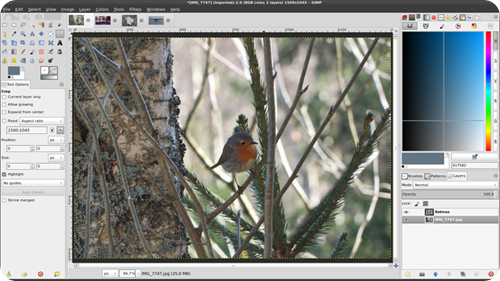









0 comentarios:
Publicar un comentario
No insertes enlaces clicables, de lo contrario se eliminará el comentario. Si quieres ser advertido via email de los nuevos comentarios marca la casilla "Avisarme". Si te ayudé con la publicación o con las respuestas a los comentarios, compártelo en Facebook,Twitter o Instagram. Gracias.